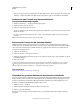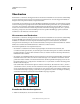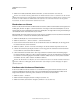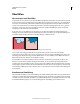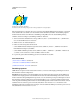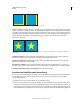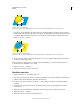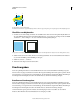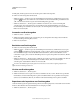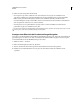Operation Manual
495
VERWENDEN VON ILLUSTRATOR
Drucken
Letzte Aktualisierung 24.5.2011
• Wenn Sie Vorgaben aus einer Datei importieren möchten, klicken Sie auf „Laden“ (InDesign) oder „Importieren“
(Illustrator). Suchen und wählen Sie die Datei mit der gewünschten Vorgabe aus und klicken Sie auf „Öffnen“.
Umbenennen oder Löschen einer benutzerdefinierten
Transparenzreduzierungsvorgabe
1 Wählen Sie „Bearbeiten“ > „Transparenzreduzierungsvorgaben“.
2 Wählen Sie eine Vorgabe aus der Liste.
3 Führen Sie einen der folgenden Schritte aus:
• Um eine vorhandene Vorgabe umzubenennen, klicken Sie auf „Bearbeiten“, geben Sie einen neuen Namen ein und
klicken Sie auf „OK“.
• Um eine Vorgabe zu löschen, klicken Sie auf „Löschen“ und anschließend auf „OK“, um den Löschvorgang zu
bestätigen.
Hinweis: Die Standardvorgaben können nicht gelöscht werden.
Reduzieren der Transparenz bei einzelnen Objekten
Mithilfe des Befehls „Transparenz reduzieren“ können Sie anzeigen, wie das Bildmaterial nach der Reduzierung
aussieht. Sie können diesem Befehl beispielsweise verwenden, bevor Sie die Datei im SWF-Format (Flash) speichern
oder wenn Probleme beim Drucken von Bildmaterial aus Vorgängerversionen auftreten, die möglicherweise auf
Transparenz zurückzuführen sind.
1 Wählen Sie das Objekt aus.
2 Wählen Sie „Objekt“ > „Transparenz reduzieren“.
3 Wählen Sie die gewünschten Reduzierungsoptionen aus, indem Sie entweder eine Vorgabe auswählen oder eigene
Einstellungen festlegen.
4 Klicken Sie auf „OK“.
Wenn Sie die Reduzierungseinstellungen zur Verwendung für andere Objekte und Dokumente in der aktuellen
Sitzung speichern möchten, klicken Sie auf „Vorgabe speichern“. Wenn Sie eine dauerhafte Vorgabe erstellen
möchten, wählen Sie stattdessen „Bearbeiten“ > „Transparenzreduzierungsvorgaben“.
Verwandte Themen
„Optionen für Transparenzreduzierung“ auf Seite 489
Umwandeln des gesamten Bildmaterials beim Drucken in Pixelbilder
Wenn Sie auf einem Nicht-PostScript-Drucker oder einem Drucker mit geringer Auflösung drucken, etwa auf einem
Desktop-Drucker, können Sie beim Drucken alles Bildmaterial in ein Pixelbild umwandeln. Diese Option ist beim
Drucken von Dokumenten mit komplexen Objekten nützlich (etwa Objekten mit weichen Schattierungen oder
Verläufen), da die Fehlerwahrscheinlichkeit dadurch verringert wird.
1 Wählen Sie „Datei“ > „Drucken“.
2 Wählen Sie links im Dialogfeld „Drucken“ die Option „Erweitert“ aus.
3 Wählen Sie „Drucken als Bitmap“.
Diese Option ist nur verfügbar, wenn der Druckertreiber des ausgewählten Druckers das Drucken von Bitmaps
unterstützt.